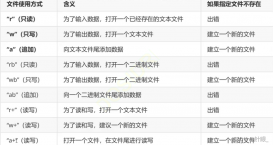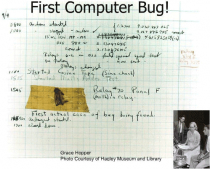Visual Studio 2019修改文件編碼
最近在使用VS的時候遇到一個問題,以前可以通過編譯的代碼編譯報錯
分析代碼之后未發現有語法問題,于是根據C4819的警告,修改文件編碼。
VS 2019隱藏了高級保存功能,導致沒辦法直接去設置代碼編碼 UTF-8。
那么我們直接把高級保存功能調用出來即可:
- 單擊“工具”|“自定義”命令,彈出“自定義”對話框。
- 單擊“命令”標簽,進入“命令”選項卡。
- 在“菜單欄”下拉列表中,選擇“文件”選項。
- 單擊“添加命令”按鈕,彈出“添加命令”對話框。
- 在“類別”列表中,選擇“文件”選項;在“命令”列表中,選擇“高級保存選項”選項。 單擊“確定”按鈕,關閉“添加命令”對話框。
- 選中“控件”列表中的“高級保存選項”選項,單擊“上移”或者“下移”按鈕,調整該命令的位置。
- 單擊“關閉”按鈕,完成“高級保存選項”命令的添加操作。
打開自定義

添加高級保存選項

最后在文件里找到高級保存選項,點開就可以修改編碼了。


到此這篇關于Visual Studio 2019修改編碼UTF-8的實現的文章就介紹到這了,更多相關VS2019 編碼UTF-8內容請搜索服務器之家以前的文章或繼續瀏覽下面的相關文章希望大家以后多多支持服務器之家!
原文鏈接:https://blog.csdn.net/weixin_42109012/article/details/95747576